مشكلة بطء نسخ ونقل الملفات في ويندوز
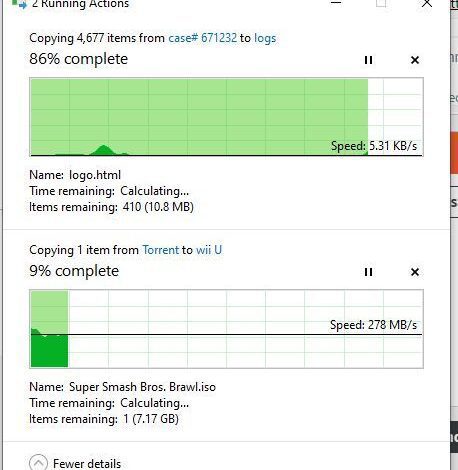
مشكلة بطء نسخ ونقل الملفات في ويندوز: الأسباب والحلول العملية
تعتبر عملية نسخ ونقل الملفات جزءًا أساسيًا من تجربة استخدام نظام التشغيل ويندوز. سواء كنت تقوم بنقل الصور، المستندات، مقاطع الفيديو، أو حتى ملفات النظام، فإن سرعة هذه العملية تؤثر بشكل مباشر على إنتاجيتك وصبرك. تخيل أنك تحاول نقل مجموعة كبيرة من الملفات، وتجد أن العملية تستغرق وقتًا طويلاً بشكل غير طبيعي. هذا الأمر مزعج، ويضعف من كفاءة العمل. في هذا المقال، سنستكشف الأسباب الشائعة وراء بطء نسخ ونقل الملفات في ويندوز، بالإضافة إلى الحلول العملية التي يمكنك تطبيقها لتحسين الأداء.
الأسباب الرئيسية لبطء عملية النسخ والنقل
هناك العديد من العوامل التي يمكن أن تؤثر على سرعة نسخ ونقل الملفات في نظام التشغيل ويندوز. فهم هذه العوامل هو الخطوة الأولى نحو تحديد المشكلة وإيجاد الحل المناسب. دعونا نتعمق في بعض الأسباب الأكثر شيوعًا.
سرعة القرص الصلب أو محرك الأقراص ذو الحالة الصلبة (SSD)
أحد أهم العوامل التي تحدد سرعة عملية النسخ والنقل هو سرعة القرص الصلب أو محرك الأقراص ذو الحالة الصلبة (SSD) الذي تستخدمه. الأقراص الصلبة (HDDs) أبطأ بكثير من محركات الأقراص ذات الحالة الصلبة (SSDs) في الوصول إلى البيانات وقراءتها وكتابتها. إذا كنت تستخدم قرصًا صلبًا قديمًا، فمن المحتمل أن تكون هذه هي المشكلة الرئيسية. إذا كان جهازك يستخدم محرك أقراص SSD، فيجب أن تكون عملية النسخ أسرع بكثير.
نوع الملفات وحجمها
تؤثر طبيعة الملفات التي تقوم بنسخها أو نقلها أيضًا على السرعة. على سبيل المثال، نسخ ملف واحد كبير الحجم (مثل فيلم عالي الدقة) قد يستغرق وقتًا أطول من نسخ عدد كبير من الملفات الصغيرة (مثل المستندات النصية). بالإضافة إلى ذلك، يمكن أن تؤثر أنواع الملفات المختلفة على السرعة أيضًا. قد تستغرق الملفات المضغوطة وقتًا أطول للمعالجة.
تجزئة القرص الصلب
تحدث تجزئة القرص الصلب عندما يتم تخزين أجزاء من الملفات في مواقع مختلفة على القرص الصلب. هذا يؤدي إلى إبطاء عملية الوصول إلى الملفات، وبالتالي إبطاء عملية النسخ والنقل. مع مرور الوقت، يمكن أن تتراكم التجزئة، خاصة على الأقراص الصلبة القديمة.
وجود برامج ضارة أو فيروسات
يمكن أن تؤثر البرامج الضارة والفيروسات على أداء نظام التشغيل بشكل عام، بما في ذلك سرعة نسخ ونقل الملفات. قد تستخدم هذه البرامج موارد النظام بشكل مكثف، مما يبطئ العمليات الأخرى. إذا كنت تشك في وجود برنامج ضار، فمن الضروري إجراء فحص كامل للنظام.
تعارض البرامج
قد تتعارض بعض البرامج مع عملية نسخ ونقل الملفات. على سبيل المثال، يمكن لبرامج مكافحة الفيروسات أن تبطئ العملية من خلال فحص الملفات أثناء النسخ. يمكن أن تتداخل بعض البرامج الأخرى مع عمليات النظام الأساسية، مما يؤثر على الأداء.
مشكلات في الاتصال بالشبكة (عند النقل عبر الشبكة)
إذا كنت تقوم بنقل الملفات عبر الشبكة، فإن سرعة الاتصال بالشبكة تلعب دورًا حاسمًا. يمكن أن يؤدي اتصال الشبكة البطيء أو غير المستقر إلى إبطاء عملية النقل بشكل كبير. تأكد من أن لديك اتصال شبكة جيد وسريع.
حلول عملية لتحسين سرعة نسخ ونقل الملفات
بعد تحديد الأسباب المحتملة، حان الوقت لتطبيق بعض الحلول العملية لتحسين سرعة نسخ ونقل الملفات في ويندوز.
استخدام محرك أقراص SSD
إذا لم تكن تستخدم بالفعل محرك أقراص SSD، فإن الترقية إلى واحد هي أفضل طريقة لتحسين سرعة نسخ ونقل الملفات. توفر محركات الأقراص ذات الحالة الصلبة سرعات قراءة وكتابة أسرع بكثير من الأقراص الصلبة التقليدية. هذا التحسين سيكون ملحوظًا بشكل كبير.
إلغاء تجزئة القرص الصلب (إذا كنت تستخدم قرصًا صلبًا)
إذا كنت تستخدم قرصًا صلبًا، فإن إلغاء تجزئة القرص الصلب بانتظام يمكن أن يساعد في تحسين الأداء. يوفر ويندوز أداة إلغاء تجزئة مدمجة يمكنك استخدامها. يمكنك جدولة هذه الأداة للتشغيل تلقائيًا للحفاظ على القرص الصلب في حالة جيدة.
تحديث برامج التشغيل
تأكد من تحديث برامج تشغيل الأجهزة، خاصة برامج تشغيل القرص الصلب أو SSD. يمكن لبرامج التشغيل القديمة أن تتسبب في مشكلات في الأداء. يمكنك تحديث برامج التشغيل من خلال إدارة الأجهزة في ويندوز.
فحص النظام بحثًا عن البرامج الضارة
قم بإجراء فحص كامل للنظام باستخدام برنامج مكافحة الفيروسات الخاص بك للتأكد من عدم وجود برامج ضارة أو فيروسات تؤثر على الأداء. يمكن أن تساعد إزالة البرامج الضارة في تحسين سرعة نسخ ونقل الملفات بشكل كبير.
تعطيل برامج مكافحة الفيروسات مؤقتًا (بحذر)
في بعض الأحيان، يمكن لبرامج مكافحة الفيروسات أن تبطئ عملية النسخ والنقل من خلال فحص الملفات في الوقت الفعلي. يمكنك تجربة تعطيل برنامج مكافحة الفيروسات مؤقتًا (مع توخي الحذر) لمعرفة ما إذا كان ذلك يحسن السرعة. إذا كان الأمر كذلك، فقد تحتاج إلى ضبط إعدادات برنامج مكافحة الفيروسات لاستبعاد المجلدات التي تقوم بنسخ الملفات إليها أو منها.
استخدام أدوات نسخ ونقل الملفات البديلة
هناك العديد من أدوات نسخ ونقل الملفات البديلة المتاحة التي قد تكون أسرع من أداة ويندوز المدمجة. بعض الأمثلة تشمل TeraCopy و FastCopy. قد توفر هذه الأدوات ميزات إضافية، مثل القدرة على إيقاف عملية النسخ واستئنافها.
التحقق من الاتصال بالشبكة (عند النقل عبر الشبكة)
إذا كنت تقوم بنقل الملفات عبر الشبكة، فتأكد من أن لديك اتصال شبكة جيد وسريع. تحقق من سرعة اتصالك بالإنترنت، وتأكد من أن جهاز التوجيه الخاص بك يعمل بشكل صحيح. يمكنك أيضًا تجربة استخدام كابل إيثرنت بدلاً من اتصال Wi-Fi لتحسين السرعة.
إغلاق البرامج غير الضرورية
أثناء عملية النسخ أو النقل، أغلق جميع البرامج غير الضرورية التي قد تستخدم موارد النظام. هذا سيساعد على تحرير الموارد وتحسين الأداء.
الخاتمة
في الختام، يمكن أن يكون بطء نسخ ونقل الملفات في ويندوز أمرًا محبطًا، ولكنه غالبًا ما يكون له أسباب واضحة وحلول عملية. من خلال فهم الأسباب الشائعة، مثل سرعة القرص الصلب، وتجزئة القرص، والبرامج الضارة، يمكنك اتخاذ خطوات لتحسين الأداء. سواء كان ذلك من خلال الترقية إلى محرك أقراص SSD، أو إلغاء تجزئة القرص الصلب، أو استخدام أدوات بديلة، أو ببساطة التأكد من أن لديك اتصال شبكة جيد، يمكنك استعادة سرعة وكفاءة عملية نسخ ونقل الملفات. باتباع هذه النصائح، يمكنك تحسين تجربة استخدام نظام التشغيل ويندوز بشكل عام، وتوفير الوقت والجهد في عملك اليومي.









